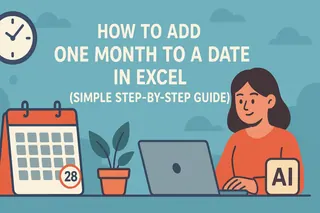Excelシートを見つめながら、キーボードの上で指を止め、温度データに使うあの小さな「°」をどう入力するか悩んだことはありませんか?あなただけではありません。この小さな記号は、ベテランのExcelユーザーでも戸惑うことがあります。
良い知らせ:Excelにはこの記号を入力する複数の方法があります。さらに良い知らせ?Excelmaticのようなツールを使えば、データセット全体に記号を自動挿入できます。最も簡単な方法を解説します。
度数記号が重要な理由
控えめな丸(°)は「37C」を「37°C」に変え、データを一瞬でプロフェッショナルな見た目にします。以下のような場面で適切なフォーマットが重要です:
- 気象データ
- 工学角度
- 科学測定
方法1:最速のキーボードショートカット
Windowsユーザー:
- 対象セルをクリック
- Altを押しながらテンキーで0176と入力
- Altを離す - すると°が出現!
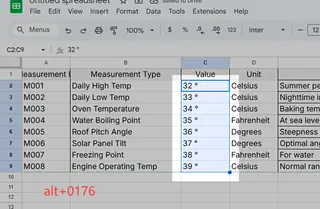
Macユーザー:
- 対象セルをクリック
- Option + Shift + 8を押す
プロのヒント:テンキーがないノートPCの場合、NumLockを有効にするか、Excelmaticの記号パレットでワンクリック挿入が可能です。
方法2:記号メニュー(視覚派向け)
- 挿入 > 記号に移動
- フォントを*(標準テキスト)*に設定
- 文字コードボックスに00B0と入力
- 挿入をクリック
複数の特殊記号が必要な場合に最適な方法です。
方法3:CHAR()関数を使った魔法
一括操作には以下を使用:
=CHAR(176)
他のデータと組み合わせる:
=C2&CHAR(176)&"C"
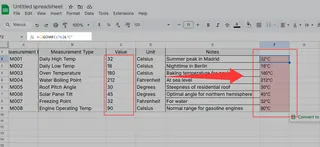
Excelmaticボーナス:当社のAI数式ジェネレーターは、データセット全体でこのパターンを自動生成できます。
方法4:AutoCorrectで設定して忘れる
- ファイル > オプション > 文章校正 > オートコレクト
- "deg"を°に変換するよう設定
これで"deg"と入力すると自動的に°に変換されます。頻繁に使用する場合に最適です。
方法5:カスタム書式(数値セル用)
- セルを選択
- Ctrl+1 > ユーザー定義
- 種類フィールドに**0°**と入力
計算可能な数値を保ちながら記号を表示できます。
Excelmaticでレベルアップ
手動で記号を挿入する代わりに、AIに任せてみませんか?Excelmaticは自動的に:
- 温度/角度データを検出
- 一貫したフォーマットを適用
- シート全体で記号を更新
データタイプに基づいて度数記号を事前フォーマットする無料テンプレートを試す
完璧なシートのためのプロのヒント
- 一貫性が鍵:プロジェクトごとに1つの方法を選択
- アプローチを文書化:記号の方法を説明するコメントを追加
- 印刷テスト:一部のフォントでは紙面で°の表示が異なる場合があります
覚えておいてください:よくフォーマットされたスプレッドシートは見た目が良いだけでなく、高くつく誤解を防ぎます。手動の方法を選ぶか、Excelmaticに重労働を任せるかはあなた次第ですが、完璧な小さな°記号はもうあなたの手の届くところにあります。
他のExcel記号でお困りですか?AI支援による特殊文字挿入ガイドをご覧ください。